在安装操作系统时,传统的光盘安装方式已经逐渐被U盘安装取代。本文将介绍如何使用大U盘来安装系统,让您能够轻松搞定系统安装,避免繁琐的光盘刻录过程。

准备工作:选择合适的大U盘
选择一款容量适当的大U盘,至少需要16GB以上的存储空间,同时确保U盘的读写速度较快,以提高系统安装的效率。
下载系统镜像文件
在官方网站或可信赖的下载站点下载您所需要的操作系统镜像文件,并确保文件完整无误。
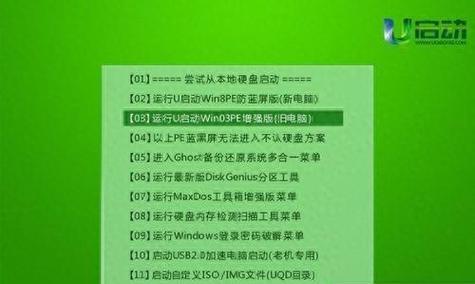
格式化U盘
插入U盘后,在“我的电脑”中找到对应的U盘驱动器,在右键菜单中选择“格式化”,选择“FAT32”文件系统,执行格式化操作。
制作启动盘
使用制作启动盘工具,将系统镜像文件写入U盘。推荐使用Rufus、UltraISO等工具,具体操作步骤请参考工具自带的使用说明。
设置BIOS
重启电脑,进入BIOS设置界面,找到“启动顺序”或“Boot”选项,将U盘设置为首选启动设备。保存设置后退出BIOS。

插入U盘并启动
将制作好的U盘插入电脑,并重启电脑。系统会自动从U盘启动,进入安装界面。
选择安装方式
根据个人需求,选择相应的安装方式,例如全新安装或升级安装等。根据提示完成相应的设置。
选择安装位置
选择安装系统的磁盘分区和目录位置,可以根据个人喜好进行设置。
等待系统安装
系统开始进行文件复制和安装过程,请耐心等待。这个过程可能需要一段时间,取决于您的系统和U盘速度。
设置用户名和密码
在系统安装完成后,根据提示设置用户名和密码等基本信息。确保您设置一个易于记住且安全的密码。
完成安装
系统安装完成后,您可以根据自己的需求进行个性化设置,例如时区、语言、桌面背景等。
更新系统和驱动程序
连接到网络后,及时更新系统和驱动程序,以确保系统的稳定性和安全性。
备份重要文件
在开始使用系统之前,不妨备份一些重要的个人文件和数据,以防意外情况发生。
安装必备软件
根据个人需求和使用习惯,安装一些必备软件,例如浏览器、办公套件、杀毒软件等。
尽情享受新系统
安装系统完成后,您可以尽情地享受全新系统带来的便利和功能。同时,别忘了定期进行系统维护和更新。
通过使用大U盘来安装系统,您可以省去繁琐的光盘刻录过程,轻松搞定系统安装。只需准备合适的U盘、下载系统镜像文件、制作启动盘、设置BIOS和完成相应设置,就能顺利安装系统并享受全新系统带来的便利。记得及时更新系统和驱动程序,并备份重要文件,以确保系统的稳定性和数据的安全性。祝您在新系统下愉快地工作和娱乐!
标签: #大盘

